系统无法完成更新正在撤销更改 Windows10更新无法完成撤销更改原因
近日许多Windows10用户遭遇了一个令人困扰的问题,即系统无法完成更新并正在撤销更改,这个突如其来的情况引发了广泛关注,用户纷纷寻求解决办法。虽然问题的具体原因尚不明确,但一些专家猜测可能与系统文件损坏、硬件兼容性等因素有关。对于这个困扰用户的问题,我们需要更深入地了解,并寻找解决方案,以确保用户能够正常更新系统并继续使用Windows10的各种功能。
步骤如下:
1.第一种方法使用命令行指令:删除Windows 更新缓存文件按Windows+X,选择“命令提示符(管理员)”;输入:net stop wuauserv,回车(此处会提醒服务停止);输入: %windir%\SoftwareDistribution,回车。删除Download和DataStore文件夹中的所有文件;
再次输入:net start wuauserv,回车(此处会提醒服务开启);
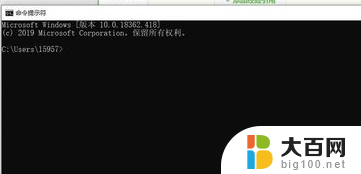
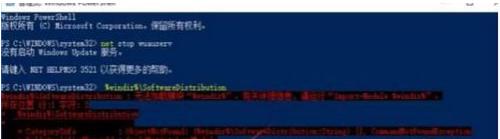
2.另外一种是常规方法:1、win10系统在开机启动的时候出现“无法完成更新,正在撤销更改,请不要关闭计算机”,直接关机,重启;
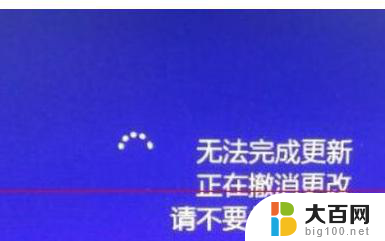
3.2、再重启的过程中按F8,不同电脑按键不一样。华硕笔记本恢复键是F9,联想笔记本是F11或关机时按novo,具体的恢复按键是哪个需要查看你的说明书,常规方法:win10.1怎么进入高级启动选项;
3、在出现的对话中选择高级选项;
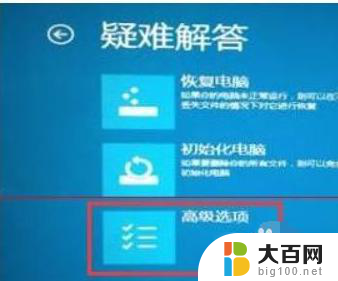
4、在高级选项中,选择还原系统,把系统还原到某一个时刻点,这里自己根据自己的情况进行选择;
5、通过还原系统,电脑得以打开,这时候需要设置一下系统的自动更新,鼠标放到屏幕左下角右键选择控制面板,再选择系统和安全;
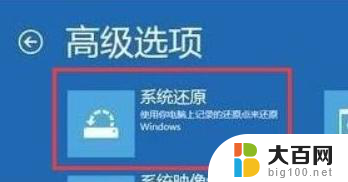
5、通过还原系统,电脑得以打开,这时候需要设置一下系统的自动更新,鼠标放到屏幕左下角右键选择控制面板,再选择系统和安全;让系统不要进行自动更新。
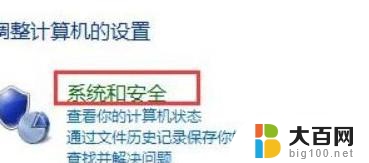
6.最后在Windows Update中,再次尝试检查更新。同时请您根据以下步骤,确认windows update & BITS服务设置是否开启。1.按下Win+R键输入“services.msc”(输入时不要打引号),并按下回车。如果此时弹出用户账户控制窗口,请您点击“继续”。2. 双击打开“Background Intelligent Transfer Services”服务。
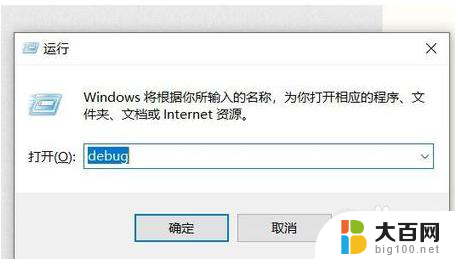
7.3.点击“常规”选项卡,确保“启动类型”是“自动”或者“手动”。然后点击“服务状态”下面的“启用”按钮。4. 以同样的步骤对“Windows Installer”,“Cryptographic Services”, “software licensing service” 以及“Windows Update”这四项服务进行启用。
以上是关于系统无法完成更新正在撤销更改的全部内容,如果有其他用户遇到相同情况,可以按照以上方法解决。
系统无法完成更新正在撤销更改 Windows10更新无法完成撤销更改原因相关教程
- win10无法检查更新 Win10系统更新失败的原因及解决方法
- win10无法正常更新怎么办 Win10系统更新失败怎么处理
- windows10无法更改时间 Win10系统无法修改系统时间解决方法
- win10更新完开机黑屏 Win10系统更新后开机只有黑屏
- 发生错误.没有成功卸载全部更新 Win10更新无法卸载全部更新怎么办
- 无法更新windows10 Windows10无法接收更新怎么办
- win10更新导致无法开机 win10系统自动更新关闭方法
- win10如何取消关机并更新 Win10更新完毕后关机取消方法
- 如何更新网卡驱动win10 Win10系统无线网卡驱动更新方法
- 显卡更新驱动进不去系统 Win10更新显卡驱动后无法启动
- windows10ie浏览器卸载 ie浏览器卸载教程
- windows10defender开启 win10怎么设置开机自动进入安全模式
- win10系统消息提示音怎么关闭 薄语消息提示音关闭方法
- win10怎么看是不是安全模式 win10开机如何进入安全模式
- win10命令行修改ip地址 win10怎么设置局域网IP地址
- win10 局域网 闪退 浏览器闪退频繁怎么解决
win10系统教程推荐
- 1 windows10ie浏览器卸载 ie浏览器卸载教程
- 2 电脑设置 提升网速 win10 如何调整笔记本电脑的网络设置以提高网速
- 3 电脑屏幕调暗win10 电脑屏幕调亮调暗设置
- 4 window10怎么一键关机 笔记本怎么使用快捷键关机
- 5 win10笔记本怎么进去安全模式 win10开机进入安全模式步骤
- 6 win10系统怎么调竖屏 电脑屏幕怎么翻转
- 7 win10完全关闭安全中心卸载 win10安全中心卸载教程详解
- 8 win10电脑怎么查看磁盘容量 win10查看硬盘容量的快捷方法
- 9 怎么打开win10的更新 win10自动更新开启教程
- 10 win10怎么关闭桌面保护 电脑屏幕保护关闭指南